Comment utiliser les nouvelles fonctionnalités UNO / REDO dans Word 2016
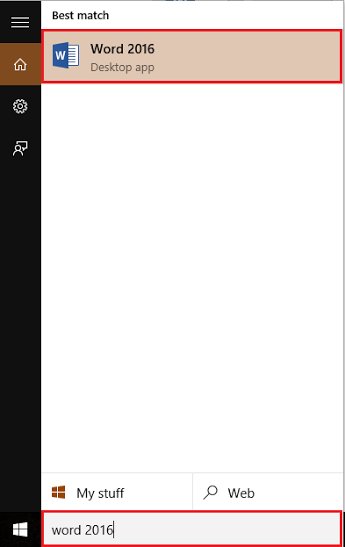
- 780
- 108
- Romain Martinez
Tout en tapant un document Word, nous pouvons accidentellement commettre des erreurs grammaticales dans les mots ou les phrases à cadre incorrect. Pour révoquer ce type d'erreurs, nous utilisons la fonction «Annuler». Le bouton «Annuler» annule le dernier mot ou la phrase entrée.
La fonction «Annuler» est indépendante de la barre d'outils du ruban I.e. il s'affiche même lorsque la barre d'outils du ruban est cachée. Il existe également une autre fonctionnalité connue sous le nom de «Redo» qui annule l'activité réalisée par la fonction «Annuler».
Dans cet article, nous suivrons certaines étapes sur Comment utiliser les nouvelles fonctionnalités d'annulation dans Microsoft Word 2016:
Étape 1:
Tapez «Word 2016» dans la barre de recherche Windows située à côté de l'icône Start. Cliquez sur la première option fournie.
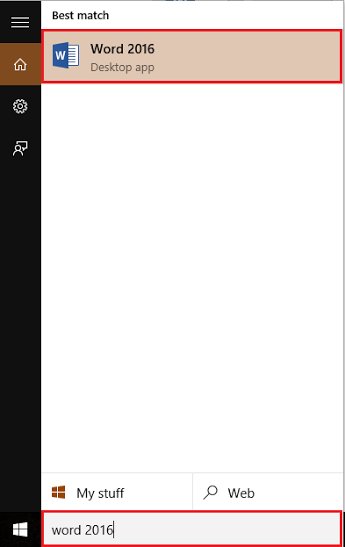
Étape 2:
Pour utiliser la fonction d'annulation, nous utilisons l'exemple suivant «Ceci est un exemple de phrase.»(Sans utiliser de doubles citations)
Remarque: nous avons appuyé sur la touche «Entrer» après chaque mot pour comprendre la fonction de «Annuler» de manière précisé.
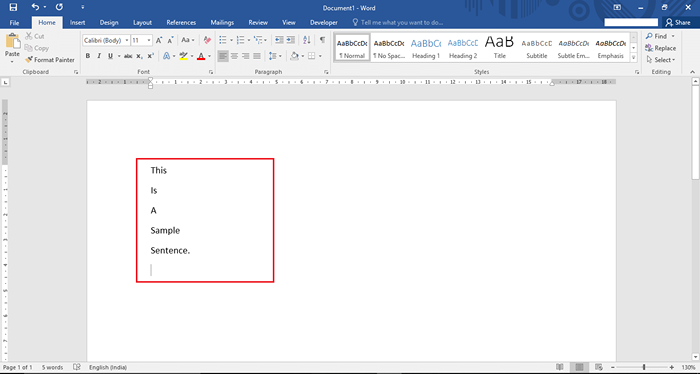
Étape 3:
Maintenant, nous cliquons sur le bouton «Annuler» situé en haut de la fenêtre d'application Word.
Alternativement, nous pouvons appuyer ensemble sur les touches «Ctrl + Z» pour utiliser la fonction «Annuler».
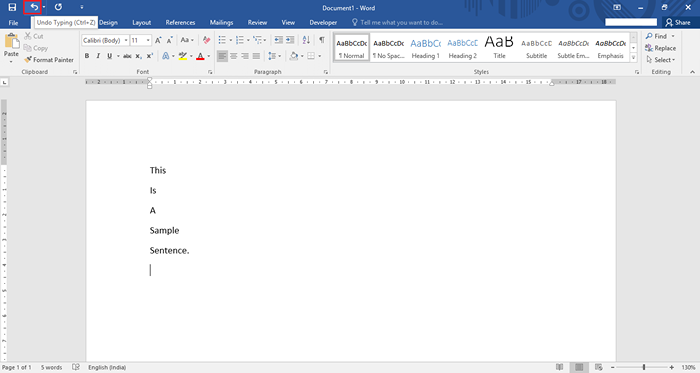
Étape 4:
Si vous souhaitez utiliser plus de la fonction «Annuler», cliquez sur l'icône «▼» située à côté du bouton «Annuler». En utilisant cette fonctionnalité, nous pouvons revenir en arrière de nombreux mots entrés dans l'exemple.
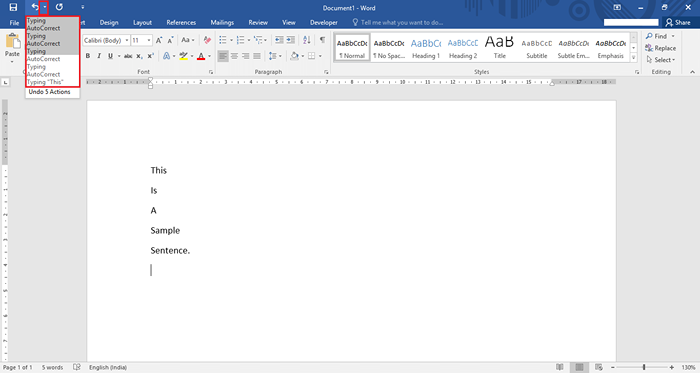
Pour utiliser cette fonctionnalité, faites défiler votre souris jusqu'à ce que vous souhaitiez défaire le nombre d'actions. Par exemple, nous avons annulé 5 actions dans la phrase donnée.
Maintenant, l'exemple donné ressemblera à ceci:
Étape 5:
Afin d'utiliser la fonction «Record», cliquez sur le bouton «Reloter» situé à côté du bouton «Annuler». Alternativement, nous pouvons appuyer ensemble sur les touches «Ctrl + Y» pour utiliser la fonction «Remo».
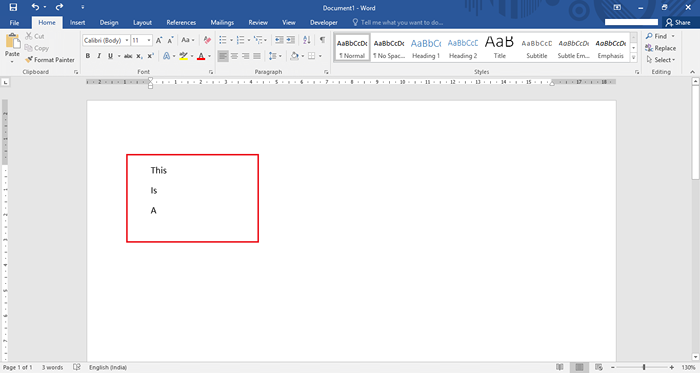
La fonction «Redo» ramènera les modifications apportées par la fonction «Annuler».
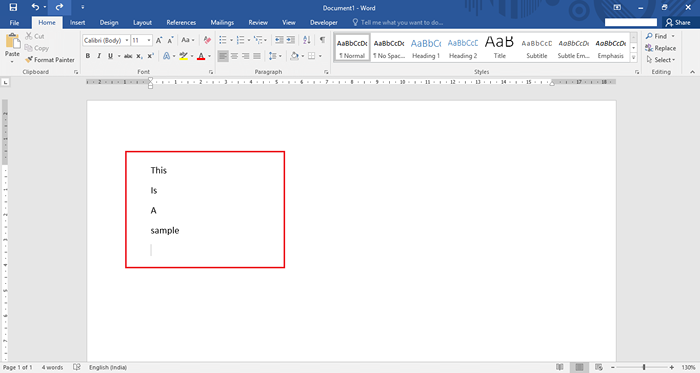
Après avoir cliqué sur le bouton «Re-», il ramènera la dernière action qui a été annulée.
Par exemple, le mot «échantillon» est ramené qui a été supprimé par la fonction «Annuler».
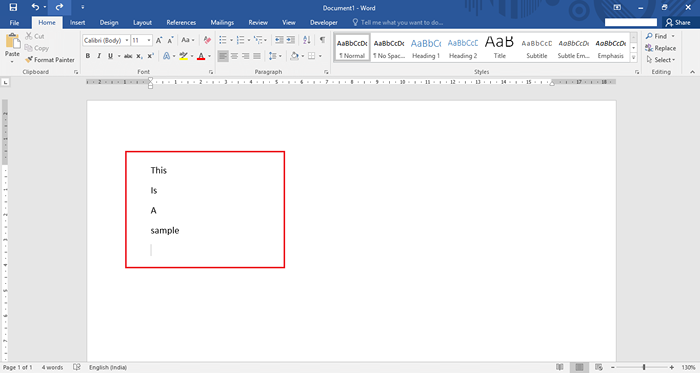
Remarque: la fonction «Annuler» a une option pour «annuler» plus d'une action tandis que la fonctionnalité «Recot» ne peut ramener qu'un seul changement à la fois.
- « Comment modifier et insérer un graphique dans Microsoft Word 2016
- Comment créer une page de couverture dans Microsoft Word 2016 »

